Reconstruir o índice do Spotlight no Mac
Se você obtiver resultados não esperados ao fazer buscas no Mac, reconstruir o índice do Spotlight poderá ajudar.
Antes de reconstruir o índice do Spotlight
Siga as etapas quando o Spotlight gerar resultados não esperados.
Se você estiver com dificuldade para encontrar itens no app Mail, siga as etapas para reconstruir caixas de correio no Mail.
Reconstruir o índice do Spotlight
Siga as etapas corretas com base na versão do macOS que você está usando.
macOS Ventura ou posterior
Clique em menu Apple () > Ajustes do Sistema.
Clique em "Siri e Spotlight" na barra lateral, role para baixo e clique em "Privacidade do Spotlight" à direita.
Arraste o disco ou a pasta que deseja indexar novamente à lista dos locais que o Spotlight está impedido de fazer buscas. Você também pode clicar no botão Adicionar (+) e selecionar o disco ou a pasta que deseja adicionar.*
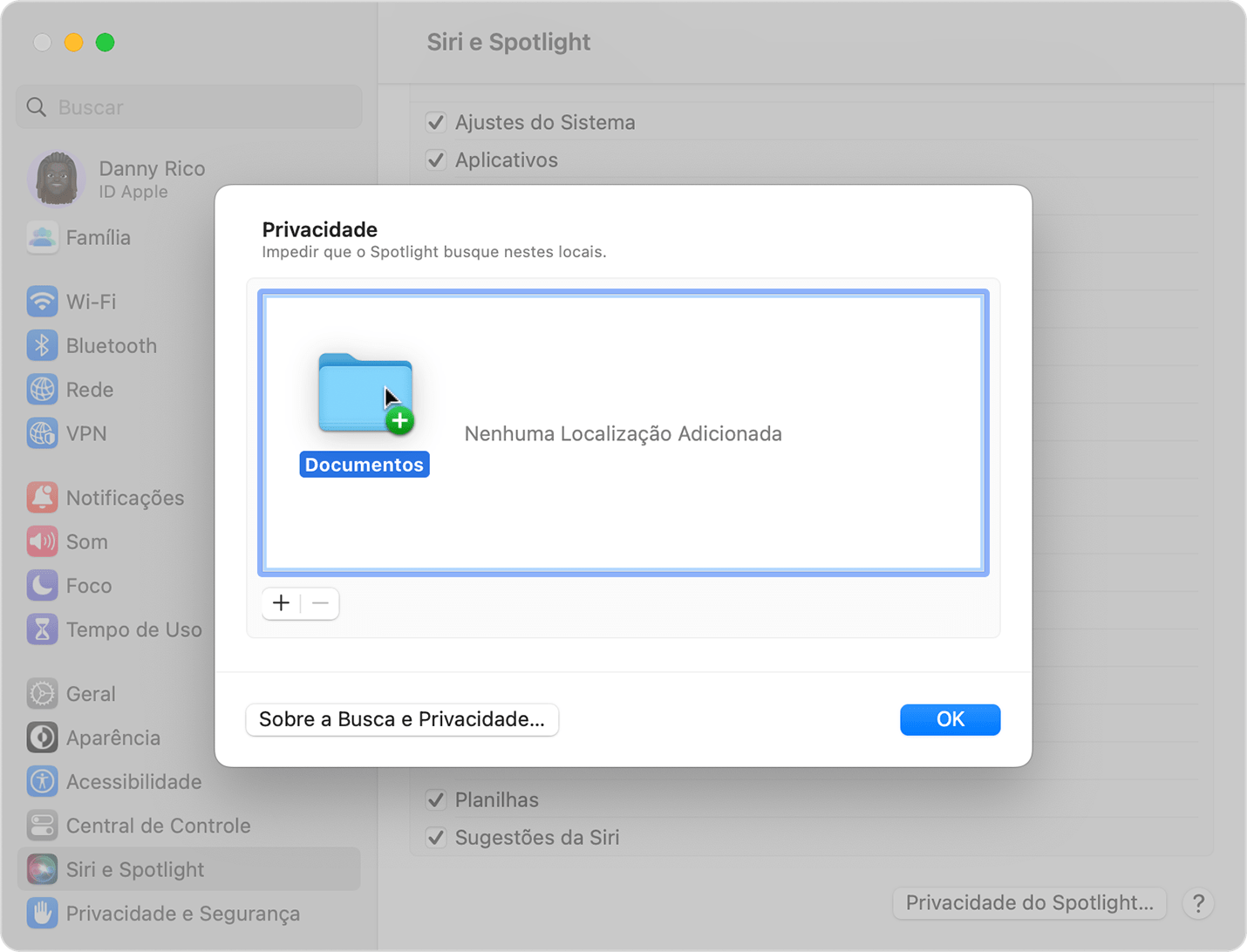
Na mesma lista de locais, selecione o disco ou a pasta que acabou de adicionar. Depois, clique no botão Remover (–) para remover o item da lista.
Clique em Concluído e encerre os Ajustes do Sistema. O Spotlight indexará novamente o conteúdo do disco ou da pasta. Esse processo pode demorar um pouco, dependendo da quantidade de informações que estão sendo indexadas.
Versões anteriores do macOS
Selecione o menu Apple > Preferências do Sistema e clique em Spotlight.
Clique na aba Privacidade.
Pasta chamada Documentos arrastada para a aba Privacidade do Spotlight
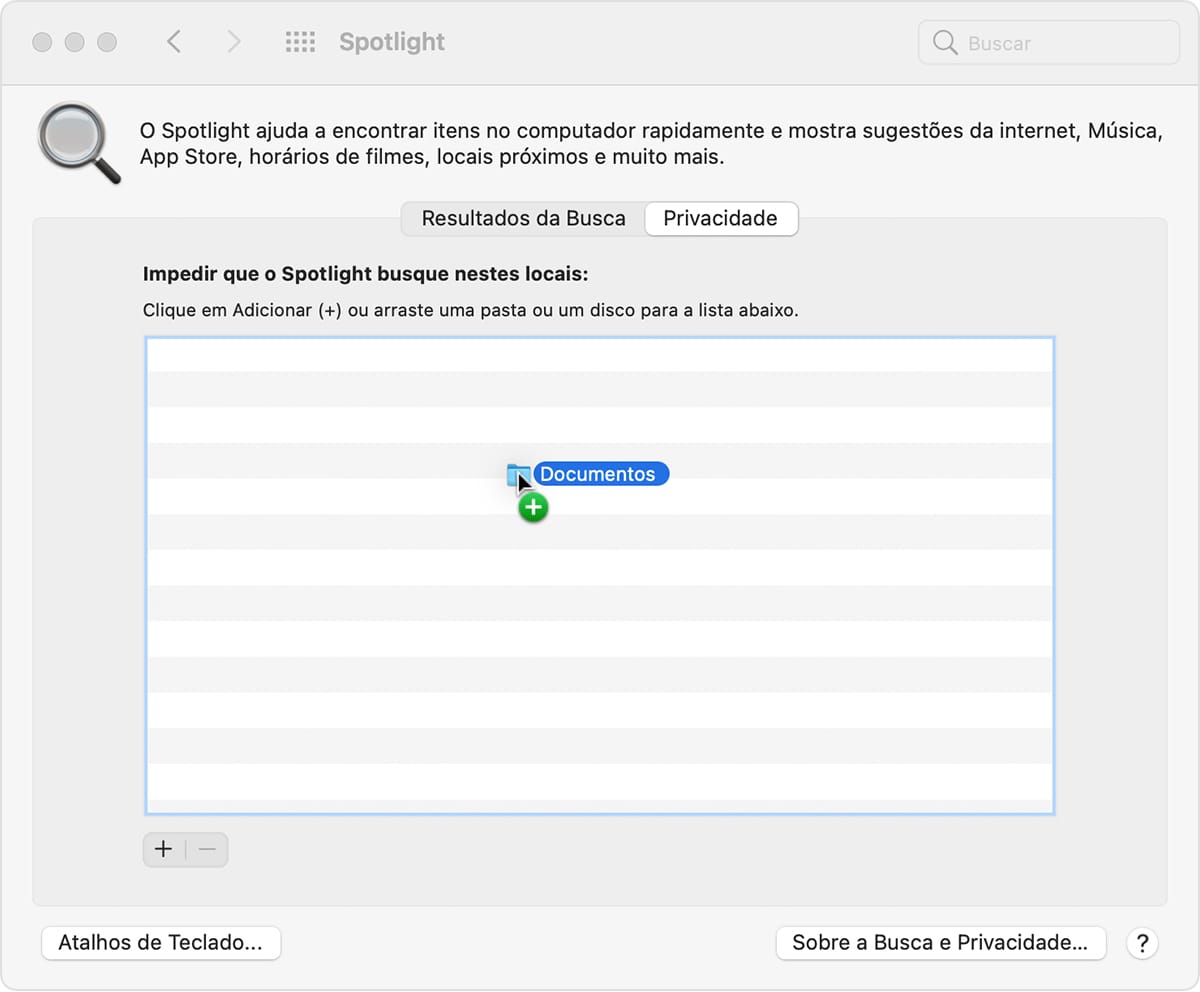
Na mesma lista de locais, selecione o disco ou a pasta que acabou de adicionar. Depois, clique no botão Remover (–) para remover o item da lista.
Encerre as "Preferências do Sistema". O Spotlight indexará novamente o conteúdo do disco ou da pasta. Esse processo pode demorar um pouco, dependendo da quantidade de informações que estão sendo indexadas.
* Para adicionar um item, é necessário ter as permissões de propriedade do item. Para saber mais sobre as permissões, selecione Ajuda na barra de menus do Finder e busque "permissões".
